9 nastavitev zasebnosti za iPhone, ki jih morate takoj vklopiti

Apple se na področju zasebnosti znajde bolje kot večina podjetij. Vendar pa niso vse privzete nastavitve na iPhonu v najboljšem interesu uporabnika.
iOS je bil vedno manj prilagodljiv kot Android in posledično obstaja veliko možnosti, ki jih uporabniki iPhone preprosto nimajo. Ena od funkcij, ki je iOS preprosto ni podpiral, je bila možnost spreminjanja privzetega brskalnika. Čeprav bi lahko namestili in uporabljali različne brskalnike, če bi želeli, bi bile vse povezave odprte v Safariju.
Z izdajo iOS 14 je ena od velikih sprememb ta, da lahko končno spremenite privzeti brskalnik, če želite. To pomeni, da se vam s Safarijem ni več treba ukvarjati, če tega ne želite, čeprav ga na žalost še vedno ne boste mogli odstraniti.
Če želite spremeniti privzeti brskalnik, potrebujete že nameščeno alternativo za Safari. Izbirate lahko med številnimi možnostmi, ki imajo številne prednosti pred Safarijem. Nekateri brskalniki na primer ponujajo bolj gladke uporabniške vmesnike, drugi pa privzeto vključujejo blokiranje oglasov. Na koncu je vse odvisno od osebnih preferenc.
Ko imate nameščen brskalnik, ki ga želite nastaviti kot privzetega, odprite aplikacijo Nastavitve. Pomaknite se navzdol in tapnite vnos brskalnika na seznamu aplikacij na dnu strani.
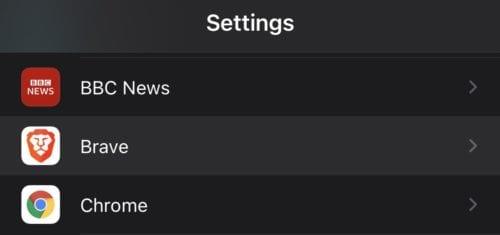
Odprite aplikacijo Nastavitve, nato se pomaknite navzdol do seznama aplikacij na dnu strani in tapnite vnos za želeni brskalnik.
V nastavitvah brskalnika tapnite »Privzeta aplikacija brskalnika«, da upravljate, kateri brskalnik je vaš privzeti.
Nasvet: Brskalnike mora odobriti Apple, da podpirajo nastavitev kot sistemsko privzeto. Če se ta možnost ne prikaže za vaš želeni brskalnik, je možno, da še ni bila odobrena. Če želite to še enkrat preveriti, poskusite stopiti v stik z razvijalci brskalnika.
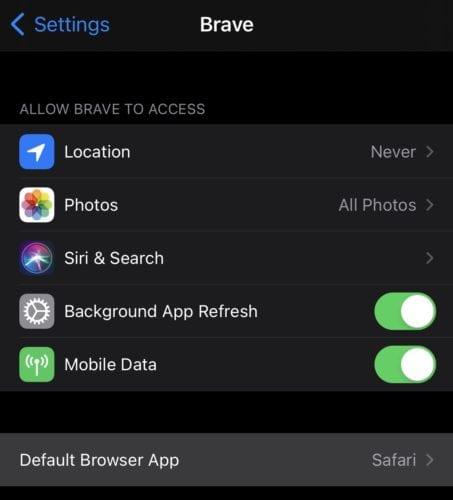
V nastavitvah brskalnika tapnite možnost »Privzeta aplikacija brskalnika«.
Na naslednji strani lahko izberete, kateri brskalnik želite biti privzeti. Vsak podprt brskalnik bo prikazan na tem seznamu. Preprosto tapnite brskalnik, za katerega želite, da je vaš privzeti, tako da ima na desni strani ikono kljukice.
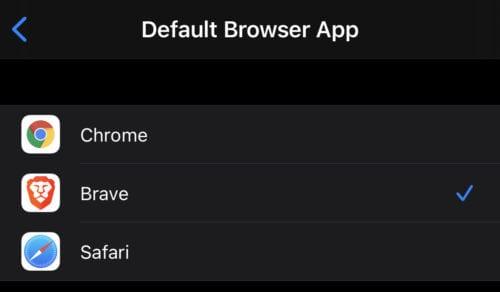
Tapnite brskalnik, za katerega želite, da bo vaš novi privzeti, tako da ima na desni strani ikono modre kljukice.
Apple se na področju zasebnosti znajde bolje kot večina podjetij. Vendar pa niso vse privzete nastavitve na iPhonu v najboljšem interesu uporabnika.
S tem akcijskim gumbom lahko kadar koli pokličete ChatGPT na svojem telefonu. Tukaj je vodnik za odpiranje ChatGPT z akcijskim gumbom na iPhonu.
Kako narediti dolg posnetek zaslona na iPhonu, lahko enostavno zajamete celotno spletno stran. Funkcija pomikanja po zaslonu na iPhonu je na voljo v sistemih iOS 13 in iOS 14, tukaj pa je podroben vodnik o tem, kako narediti dolg posnetek zaslona na iPhonu.
Geslo za iCloud lahko spremenite na več različnih načinov. Geslo za iCloud lahko spremenite v računalniku ali telefonu prek aplikacije za podporo.
Ko pošljete skupni album na iPhone nekomu drugemu, se mora ta oseba strinjati, da se mu pridruži. Povabila za skupno rabo albuma na iPhoneu lahko sprejmete na več načinov, kot je prikazano spodaj.
Ker so AirPods majhne in lahke, jih je včasih enostavno izgubiti. Dobra novica je, da preden začnete razstavljati hišo in iskati izgubljene slušalke, jih lahko izsledite s svojim iPhonom.
Ali ste vedeli, da se vaš iPhone lahko razlikuje od iPhonov, ki se prodajajo v drugih državah, odvisno od regije, kjer je izdelan?
Iskanje slik v obratni smeri na iPhoneu je zelo preprosto, če lahko uporabite brskalnik v napravi ali nekatere aplikacije tretjih oseb za več možnosti iskanja.
Z vodoravnim vrtenjem zaslona na iPhonu lahko gledate filme ali Netflix, si ogledujete PDF-je, igrate igre ... bolj priročno in imate boljšo izkušnjo.
Če ste se kdaj zbudili in ugotovili, da je baterija vašega iPhona nenadoma padla na 20 % ali manj, niste sami.








